Ozadje za Photoshop. Program za ozadje
Vsaka oseba, ki je kdaj imela kamero v svojih rokah, ve, kako težko je včasih dati takšno sliko, ki je bila prvotno zasnovana. Včasih prinaša svetlobo ali čas leta. Toda najpogosteje problem v fotoaparatu ni dovolj močna matrika ali leča, ki ne more zamegliti ozadja.
Vse to ni problem. S pomočjo te lekcije bo lahko vsak fotograf odpravil pomanjkljivosti s pomočjo grafičnega urejevalnika "Photoshop". Pomembno je razumeti, da si je treba še naprej prizadevati.
Zamegljeno ozadje
Pogosto ima uporabnik željo, da bi bila slika manj ostra. Vendar pa ne gre za celotno sliko naenkrat, ampak samo za ozadje. Seveda morate najprej razumeti, v čem je težava, zakaj kamera ne želi, da bi bila zamegljena, kako jo prilagoditi. Za ta učinek je odgovorna leča, natančneje njena membrana, označena je kot x, y. In manjša je številka x, y, bolj bo zamegljena slika. Najbolje je uporabiti vrednosti od 1,2 do 2,5.
Ad
Preden začnete obdelavo ozadja, morate odpreti urejevalnik fotografij in narediti kopijo slike. Če želite to narediti, z desno miškino tipko kliknite sličico in izberite možnost »Ustvari podvojeni sloj«. To se stori, da bi končni rezultat primerjali z izvirnikom in popravili morebitne pomanjkljivosti.
Gaussian Blur
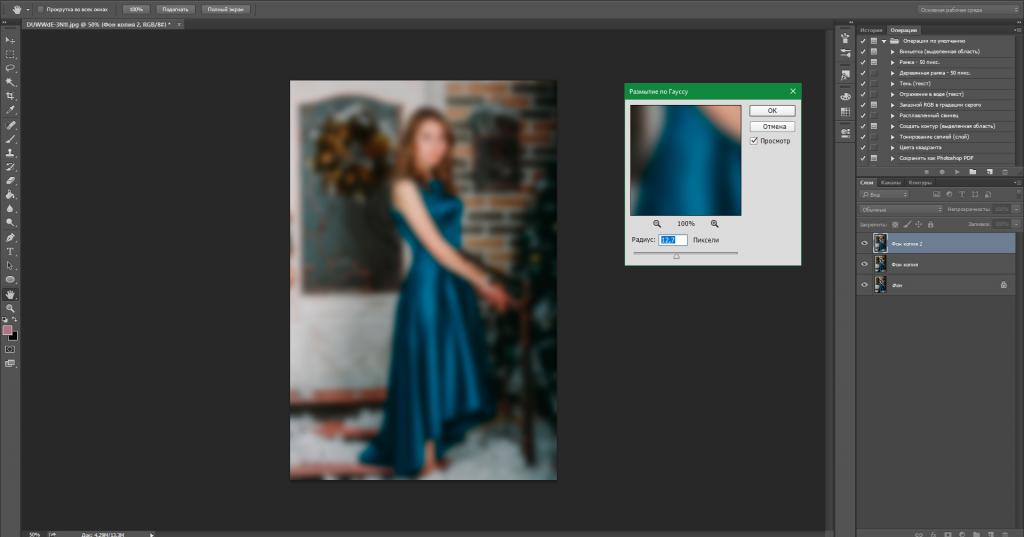
Obstajajo različni načini ustvarjanja učinkov na fotografiji, toda ta je najhitrejši in hkrati visokokakovosten. Če želite fotografijo zamegliti, pojdite na naslednjo pot: "Filter" - "Blur" - "Blur v skladu z Gaussom".
In potem je vse odvisno od letenja fancy in od želenega končnega rezultata. Parameter morate nastaviti tako, da bo na sliki dobro izgledal in ne skrbite, da je predmet postal zamegljen, kar se bo v naslednjem koraku popravilo. Mimogrede, program za ozadje in njegove spremembe je mogoče sprejeti absolutno vse, ne nujno "Photoshop".
Ad
Seveda Gaussova zamegljenost ni edini učinek, lahko uporabite katerokoli, vendar je najbolj pravilna. Fotografija postane zamegljena prav tako kot pri objektivu.
Izbira predmeta
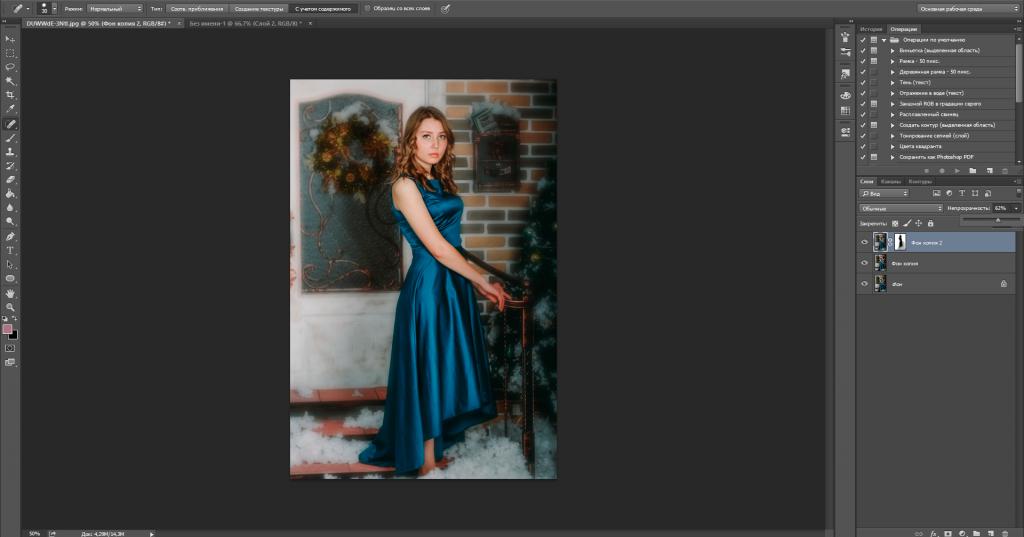
Ko se celotna plast zamegli, lahko nadaljujete do predmeta, ki ga ne bi smeli vključiti v filter. Najlažji način za nanašanje maske. V ta namen pojdite na spodnjo ploščo "Plasti" in poiščite parameter "Dodaj masko plasti". Morate klikniti nanj, poleg plasti se bo pojavil bel list. Naslednji korak: morate vzeti mehko črno krtačo in se prepričati, da je izbrana plast maske. Po tem morate hoditi okoli celotnega objekta, tako da bo postalo jasnejše od ozadja. Urejevalnik fotografij, kot je omenjeno zgoraj, je lahko katerikoli, koraki bodo popolnoma enaki.
Ta maska deluje kot radirka, zato se pri uporabi črne barve vrnejo prejšnji parametri.
Majhen nasvet: da bi se zameglitev zdela naravna, je treba predmet naslikati s čopiči z različno stopnjo motnosti. Bližje robu, nižji je odstotek. S pomočjo takšnih manipulacij bo ozadje postalo gladko zamegljeno.
Drugi način ustvarjanja učinka
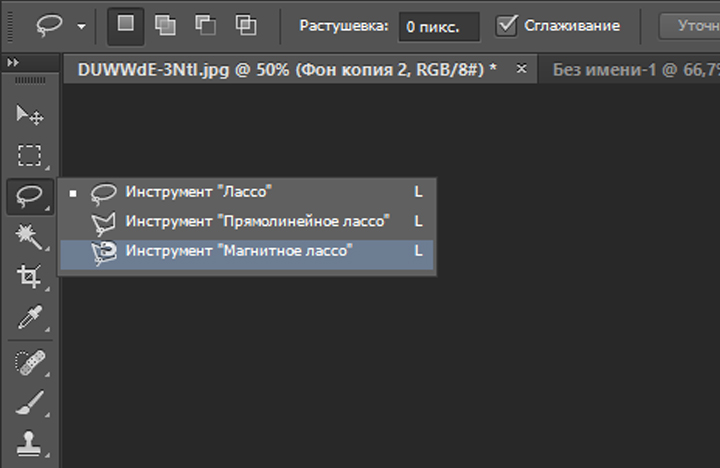
Ta možnost bo težje izvajati oziroma bo trajala več časa. Toda rezultat ustvarjanja zamegljenosti na fotografiji bo veliko boljši in bolj naraven.
Kot pri prejšnji metodi je kopija najprej ustvarjena. To storite tako, da z desno miškino tipko kliknete sličico slike in izberete element "Ustvari podvojen". Prvič lahko uporabite isto fotografijo kot v prvi različici. Po tem bo priložnost primerjati in razumeti, kaj je bolj primerno za posnetek.
Ad
Zdaj je potrebno povečati lestvico, tako da je glavni predmet jasno viden in meje popolnoma narisane. Hkrati bi morala biti popolnoma vidna, ne da bi se obrnila.
Zdaj morate vzeti orodje "Magnetic Lasso" in hoditi skozi števec. Najbolje je, da obdelate vsak centimeter, na težkih območjih, da kliknete na fotografijo.
Če gre kaj narobe in laso napačno cono napačno, pritisnite Backspace in to bo razveljavilo zadnji korak. Ko je celoten predmet zajet, morate klikniti na prvo nastavljeno točko, nato se oblikuje kontura. Ko se pojavi črtkana črta, lahko ponovno preverite, ali je vse popolnoma poudarjeno.
Nasvet: če obstaja več objektov, ni potrebno obdelati vsakega posebej. Če uporabljate tipko Shift, lahko dodate izbor, zato morate gumb držati ves čas. Če želite preklicati vsak trenutek, pritisnite Alt.
Nova plast
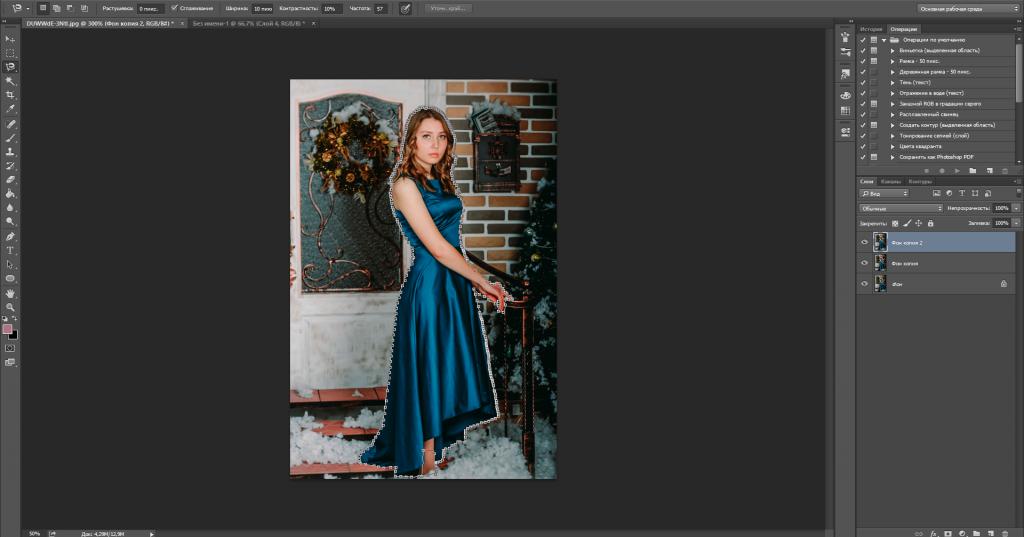
Ko so bili izbrani vsi predmeti, ki naj ostanejo ostri, morate premakniti vse tumorje v ločen prostor. To storite tako, da z desno tipko miške kliknete fotografijo in izberete element "Kopiraj v novo plast". Tako boste lahko delali ločeno in z ozadjem ter z osebo. Prav tako morate razumeti, da izbranega sloja ne smete popraviti, to je zelo enostavno preveriti. Oglejte si samo sličice in določite, kateri posnetek je pritrjen na ključavnico.
S premikanjem plasti z ostro izbiro na sam vrh lahko začnete zamegliti. Tokrat bo fotograf potreboval tudi Gaussian Blur učinek, ki je postavljen na spodnji sloj. Vrednost je še vedno izbrana glede na okus. Poskusite lahko druge funkcije. Po eksperimentiranju bo oseba razumela, kakšen učinek je potreben in najbolj primeren v določenem primeru.
Ad
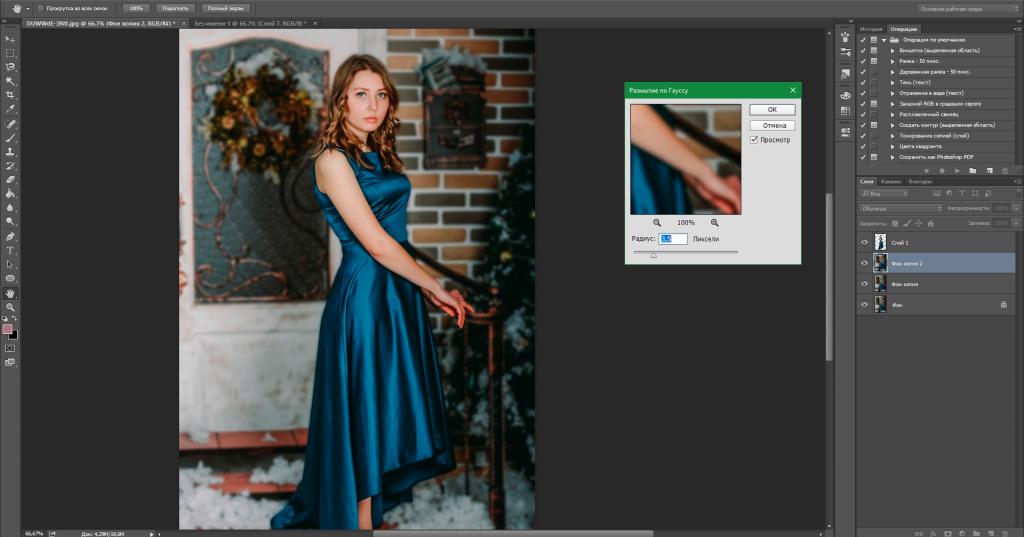
Ko je vse nastavljeno, morate klikniti gumb "OK", rezultat bo na zaslonu. Če se prehod zdi preveč nenaden, lahko uporabite znane Maske. Ustvari se na fotografiji z ostrim predmetom. Po tem morate vzeti črno krtačo in izbrati vrednost motnosti približno 20%. Tako bo prehod mehkejši. Na konturi morate večkrat držati krtačo različnih premerov, dokler fotograf ne doseže najbolj naravne slike.
Seveda učinek ne bo popolnoma enak kot pri fotografiji z največjo odprto zaslonko. Toda kar se da blizu tej sliki je zelo realistična. In malo je verjetno, da bi običajni uporabnik ugibal, da je ščetka Photoshop delovala tukaj.
Spremenite zadnji sloj
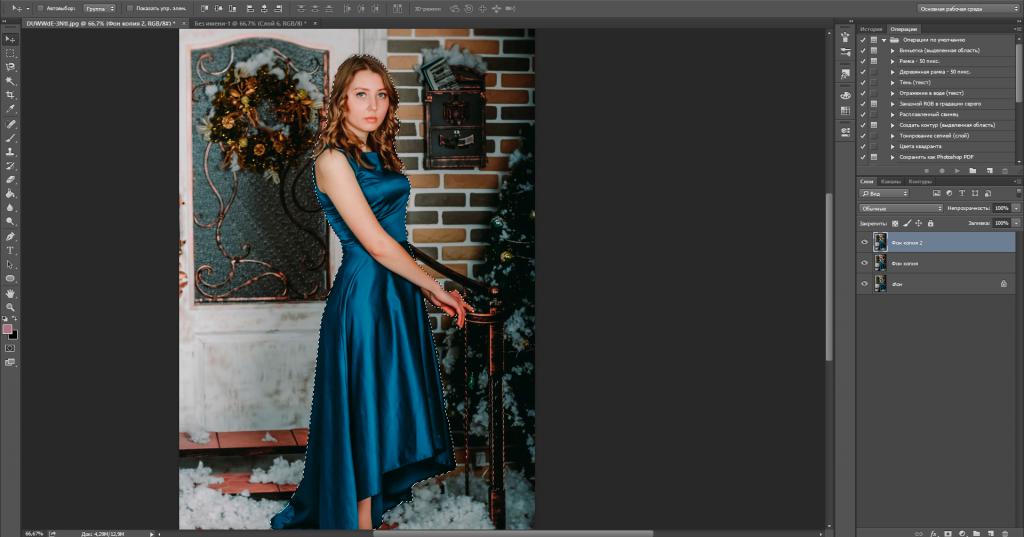
Vsak fotograf včasih želi ustvariti čarobno sliko s fotografije. Če želite to narediti, morate vedeti, kako spremeniti ozadje. Pravzaprav ni tako težko, kot se zdi na prvi pogled.
Najprej lahko uporabite zgoraj opisano metodo, da ločite objekt od ozadja. Potrebovali boste orodje Magnetic Lasso. Poudarjanje vseh najpomembnejših in klikanje "Kopiraj v novo plast", morate narediti nastali okvir neviden.
Ad
To storite tako, da kliknete ikono oči poleg sličice fotografije. Ne pozabite, da lahko spremenite zadnji sloj v Photoshopu z različnimi učinki. Glavna stvar - eksperimentirati in iskati popolno možnost za določeno sliko.
Ozadje za Photoshop
Ko je predmet skrit, lahko izberete posnetek, ki nadomešča sliko. Najbolje je, da izberete okvir, ki se snema pod istim kotom kot izvor, in ki uporablja približno enake odtenke. Vendar to sploh ni potrebno: če obstajajo majhne netočnosti, se zlahka odstranijo z uporabo Photoshopa. Zdaj je ozadje postavljeno v plasti pod objektom, zgornji okvir pa mora biti viden.
Obdelava ozadja

Za začetek, če se ne ujema popolnoma, lahko uporabite orodje Free Transform in Distort. Prva bo pomagala povečati sliko in spremeniti raven obzorja, drugi pa se lahko predvaja z razmerji in zornim kotom fotografije. Po tem morate narediti ozadje naravno.
Potrebovali boste "plast prilagoditve", "odtenek" in "nasičenost". S pomočjo drsnikov se barve prilagajajo tako, da so čim bližje predmetu.
Najprej morate klikniti na gumb, ki spremeni samo ozadje. To je mogoče doseči tudi s prerazporeditvijo plasti na mestih. In potem se vse barve prilagajajo skupaj in ločeno. Naslednja prilagoditvena plast, ki jo potrebujete, se imenuje "Svetlost in kontrast".
S tem orodjem se svetloba pretvori in nivo črne barve se spremeni. Tako lahko ozadje postane nekoliko megleno ali, nasprotno, ostro in mračno.
Zaključna faza
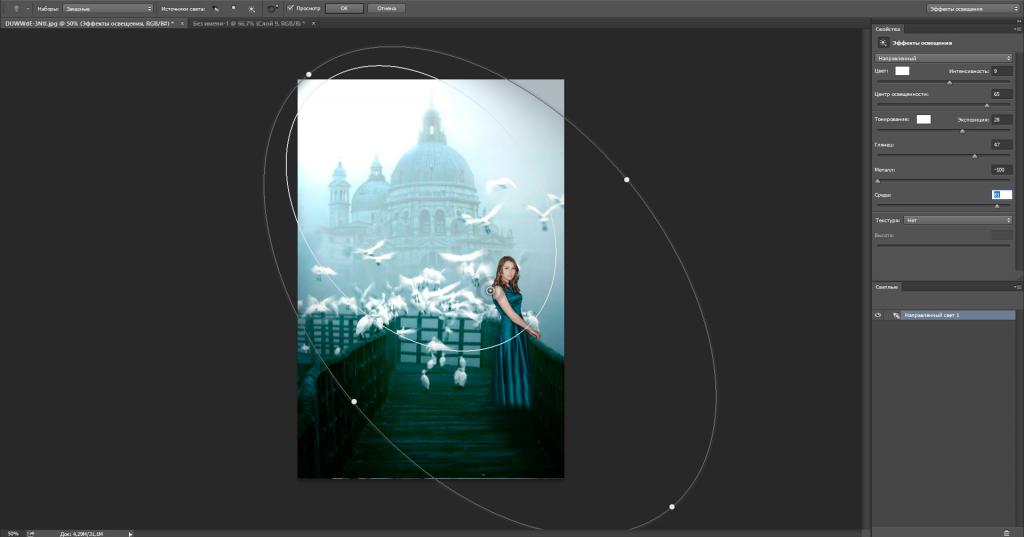
Ko je ozadje nastavljeno na maksimum in se zdi naravno, lahko začnete delati s samim predmetom.
Najprej se lahko prenese na mesto, ki se bo zdelo bolj ugodno. In lahko eksperimentirate z velikostjo. Po tem morate narisati izrezan vzorec.
Če želite to narediti, ustvarite novo plast s parametrom "Soft Light", in s pomočjo črno-belih čopičev so sestavljene sence in poudarki. Fotograf ne bi smel skrbeti, če je vse videti preveč nenaravno: drsnik "Nevidnost plasti" lahko premaknete in izberete vrednost, ki se popolnoma prilega celotni fotografiji. Zdaj so vse plasti kombinirane in lahko preživite zadnjo fazo.
Prilagodite svetlobo celotne slike. Pojdite v meni "Učinki" in podpostavko "Rendering", kjer izberete možnost "Lighting Effects".
Odpre se novo okno, kjer se izvedejo vse nastavitve. Preostalo je, da zagotovimo preostanek dela fotografa in na primer postavimo vrednosti, kot je prikazano na zgornji fotografiji. Ozadje za Photoshop je pripravljeno.